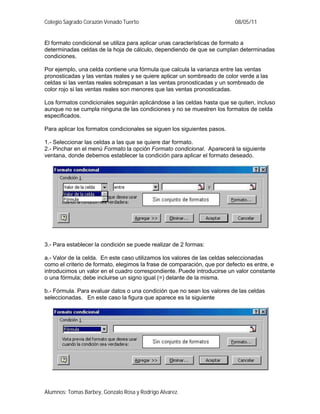
Formatos condicionales en Excel
- 1. Colegio Sagrado Corazón Venado Tuerto 08/05/11 El formato condicional se utiliza para aplicar unas características de formato a determinadas celdas de la hoja de cálculo, dependiendo de que se cumplan determinadas condiciones. Por ejemplo, una celda contiene una fórmula que calcula la varianza entre las ventas pronosticadas y las ventas reales y se quiere aplicar un sombreado de color verde a las celdas si las ventas reales sobrepasan a las ventas pronosticadas y un sombreado de color rojo si las ventas reales son menores que las ventas pronosticadas. Los formatos condicionales seguirán aplicándose a las celdas hasta que se quiten, incluso aunque no se cumpla ninguna de las condiciones y no se muestren los formatos de celda especificados. Para aplicar los formatos condicionales se siguen los siguientes pasos. 1.- Seleccionar las celdas a las que se quiere dar formato. 2.- Pinchar en el menú Formato la opción Formato condicional. Aparecerá la siguiente ventana, donde debemos establecer la condición para aplicar el formato deseado. 3.- Para establecer la condición se puede realizar de 2 formas: a.- Valor de la celda. En este caso utilizamos los valores de las celdas seleccionadas como el criterio de formato, elegimos la frase de comparación, que por defecto es entre, e introducimos un valor en el cuadro correspondiente. Puede introducirse un valor constante o una fórmula; debe incluirse un signo igual (=) delante de la misma. b.- Fórmula. Para evaluar datos o una condición que no sean los valores de las celdas seleccionadas. En este caso la figura que aparece es la siguiente Alumnos: Tomas Barbey, Gonzalo Rosa y Rodrigo Alvarez.
- 2. Colegio Sagrado Corazón Venado Tuerto 08/05/11 En el cuadro de la derecha escribimos la fórmula que debe evaluarse contra un valor lógico VERDADERO o FALSO. 4.- Una vez establecida la condición, pulsamos el botón Formato y seleccionamos el estilo de fuente, el color, el subrayado, los bordes o la trama que queramos aplicar. El formato seleccionado solamente se aplicará si el valor de la celda cumple la condición o si la fórmula devuelve un valor VERDADERO. 6.- Para añadir otra condición, pulsamos el botón Agregar y repetimos los pasos del 3 al 5. Pueden especificarse tres condiciones como máximo. Si se especifican varias condiciones y más de una de ellas es verdadera, solamente se aplicará los formatos de la primera condición que sea verdadera. Si ninguna de las condiciones que se han especificado es verdadera, las celdas conservarán los formatos existentes. Pueden utilizarse los formatos existentes para identificar una cuarta condición. Para buscar celdas que tengan formatos condicionales 1.- Para buscar las celdas que tengan formatos condicionales específicos, haga clic en una celda que cumpla el criterio condicional y los formatos que desee localizar. Para buscar todas las celdas de la hoja de cálculo que tengan formatos condicionales, haga clic en cualquier celda. 2.- En el menú Edición, seleccionamos la opción Ir a y pulsamos el botón Especial... Alumnos: Tomas Barbey, Gonzalo Rosa y Rodrigo Alvarez.
- 3. Colegio Sagrado Corazón Venado Tuerto 08/05/11 4.- Seleccionamos la opción Celdas con formatos condicionales y dependiendo de si queremos buscar todas las celdas con formato condicional o bien las que tienen formatos condicionales idénticos a la celda que tenemos seleccionada seleccionamos la opción Todos o Iguales a celda activa, respectivamente. Ejemplo: En la siguiente hoja de cálculo se desea que la celda C2, donde se calcula la diferencia entre A2 y B2, tenga el siguiente formato - negrita y cursiva si el valor está comprendido entre -2 y 2. - sombreado de color rojo si el minuendo es menor que el sustraendo. Alumnos: Tomas Barbey, Gonzalo Rosa y Rodrigo Alvarez.
- 4. Colegio Sagrado Corazón Venado Tuerto 08/05/11 Solución En la celda C2 introducimos =A2-B2 Para aplicar el formato condicional establecemos las siguientes condiciones ¿Cuál es el formato aplicado en C2 si tenemos en las celdas los siguientes valores? a.- A2=20, B2=5 b.- A2=20, B2=18 c.- A2=5, B2=20 d.- A2=18, B2=20 Alumnos: Tomas Barbey, Gonzalo Rosa y Rodrigo Alvarez.